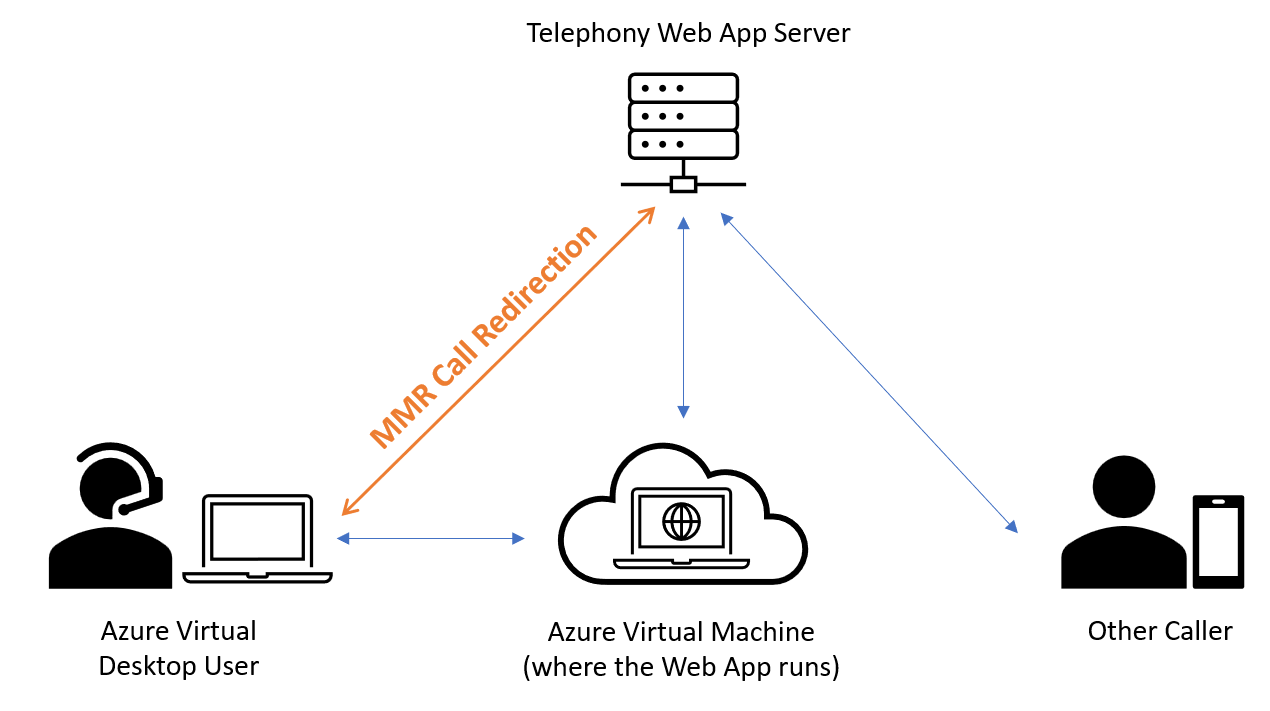Az Azure Virtual Desktop multimédiás átirányításának ismertetése
Fontos
A hívásátirányítás jelenleg előzetes verzióban érhető el. A bétaverziójú, előzetes verziójú vagy másként még általánosan nem elérhető Azure-szolgáltatások jogi feltételeit lásd: Kiegészítő használati feltételek a Microsoft Azure előzetes verziójú termékeihez.
A multimédiás átirányítás átirányítja a médiatartalmakat az Azure Virtual Desktopból és a Windows 365-ből a helyi gépre a gyorsabb feldolgozás és megjelenítés érdekében. Ezt a funkciót a Microsoft Edge és a Google Chrome is támogatja a Windows Desktop-ügyfél használatakor.
A multimédiás átirányításnak két fő összetevője van:
Videólejátszás átirányítása, amely optimalizálja a videólejátszási élményt olyan beágyazott videókkal rendelkező webhelyekhez és webhelyekhez, mint a YouTube és a Facebook. További információ arról, hogy mely webhelyek kompatibilisek ezzel a funkcióval: Videolejátszás átirányítása.
Hívásátirányítás (előzetes verzió), amely optimalizálja a hanghívásokat a WebRTC-alapú hívóalkalmazásokhoz. További információ arról, hogy mely webhelyek kompatibilisek ezzel a funkcióval: Hívásátirányítás.
A hívásátirányítás csak a helyi ügyféleszköz és a telefonos alkalmazáskiszolgáló közötti kapcsolatot érinti, ahogyan az alábbi ábrán is látható.
A hívásátirányítás kiszervezeti a WebRTC-hívásokat a munkamenet-gazdagépekről a helyi ügyféleszközökre a késés csökkentése és a hívásminőség javítása érdekében. A kapcsolat létrejötte után azonban a hívások minősége ugyanúgy függ a webhely- vagy alkalmazásszolgáltatóktól, mint egy nem átirányított hívás esetén.
Multimédiás átirányítást használó webhelyek
Az alábbi listák olyan webhelyeket mutatnak be, amelyekről ismert, hogy multimédiás átirányítással működnek. A multimédiás átirányítás alapértelmezés szerint működik ezekkel a webhelyekkel.
Videolejátszás átirányítása
A következő webhelyek a videolejátszás átirányításával működnek:
- Bármely pont
- AWS-képzés
- BBC
- Nagy gondolkodó
- Fehérítő jelentés
- Brightcove
- CNBC
- Coursera*
- Daily Mail
- Teljesség
- Flashtalking
- Fox Sports
- Róka időjárása
- IMDB
- Infosec Intézet
- LinkedIn Learning*
- Microsoft Learn*
- Microsoft Stream
- NBC Sports
- The New York Times
- Pluralsight
- Politikai
- Reuters
- Skillshare
- A Gondviselő
- Twitch
- Udemy*
- UMU
- Amerikai hírek
- Vidazoo
- Vimeo
- A Wall Street Journal
- X
- Jehu
- Yammer
- YouTube (beleértve a beágyazott YouTube-videókat tartalmazó webhelyeket is).
* A multimédiás átirányítás csak ezeken a webhelyeken támogatja a nem DRM-tartalmakat. A digitális jogokkal felügyelt tartalmak csak normál videolejátszással játszhatók le multimédiás átirányítás nélkül.
Hívásátirányítás
A következő webhelyek a hívásátirányítással működnek:
A Microsoft Teams élő eseményei nem médiaoptimalizáltak az Azure Virtual Desktophoz és a Windows 365-höz a natív Teams-alkalmazás használatakor. Ha azonban a Teams élő eseményeit olyan böngészővel használja, amely támogatja a Teams élő eseményeket és a multimédiás átirányítást, a multimédiás átirányítás egy megkerülő megoldás, amely zökkenőmentesebb Teams élő események lejátszását biztosítja az Azure Virtual Desktopban és a Windows 365-ben. A multimédiás átirányítás támogatja az Enterprise Content Delivery Network (ECDN) szolgáltatást a Teams élő eseményekhez.
Ellenőrizze, hogy aktív-e a multimédiás átirányítás
Ha gyorsan szeretné megállapítani, hogy a multimédiás átirányítás aktív-e a böngészőben, az alábbi ikonállapotokat adtuk hozzá:
| Ikon állapota | Definíció |
|---|---|

|
A szürkén megjelenő ikon azt jelenti, hogy a webhely multimédiás tartalmai nem irányíthatók át, vagy a bővítmény nem töltődik be. |

|
A piros négyzeten belül egy "X" azt jelenti, hogy az ügyfél nem tud csatlakozni a multimédiás átirányításhoz. Előfordulhat, hogy el kell távolítania és újra kell telepítenie a bővítményt, majd újra kell próbálkoznia. |

|
Az alapértelmezett ikon megjelenése állapot nélkül. Ez az ikonállapot azt jelenti, hogy a webhelyen található multimédiás tartalmak átirányíthatók és használatra készek. |

|
A zöld négyzet és benne egy lejátszás gomb ikon azt jelenti, hogy a bővítmény jelenleg átirányítja a videolejátszást. |

|
A zöld négyzet, benne egy telefon ikonnal azt jelenti, hogy a bővítmény jelenleg átirányít egy WebRTC-hívást. Ez az ikon akkor is megjelenik, ha egyszerre irányítják át a videolejátszást és a hívásokat is. |
Ha kiválasztja az ikont a böngészőben, megjelenik egy előugró menü, amelyben az aktuális oldalon támogatott funkciók jelennek meg. Kiválaszthatja, hogy engedélyezi vagy letiltja a videolejátszás átirányítását, és meghívja az átirányítást az összes webhelyen, és naplókat gyűjt. Emellett felsorolja a multimédiás átirányítás egyes összetevőinek verziószámait is.
Az ikonnal ellenőrizheti a bővítmény állapotát a bővítmény állapotának ellenőrzése című témakörben található utasításokat követve.
Következő lépések
A funkció használatának megismeréséhez tekintse meg az Azure Virtual Desktop multimédiás átirányítását.
A problémák elhárításához vagy az ismert problémák megtekintéséhez tekintse meg hibaelhárítási cikkünket.
Ha érdekli a videóstreamelés az Azure Virtual Desktop más részein, tekintse meg az Azure Virtual Desktophoz készült Teamst.